Πώς να ορίσετε ένα χρώμα κελιού Excel σύμφωνα με μια συνθήκη με το VBA;

Ανακαλύψτε πώς να ρυθμίσετε το χρώμα κελιού Excel ανάλογα με μια συνθήκη χρησιμοποιώντας VBA.
Το TikTok είναι μια από τις εφαρμογές κοινωνικής δικτύωσης που χρησιμοποιείται από πολλούς ανθρώπους σήμερα. Ειδικά όταν χρησιμοποιούν το TikTok, οι χρήστες όχι μόνο καταγράφουν άνετα βίντεο με εξαιρετικά εντυπωσιακά εφέ βίντεο, αλλά μπορούμε επίσης να χρησιμοποιήσουμε βίντεο άλλων ανθρώπων για να εγγράψουμε τα δικά μας βίντεο, χάρη στη λειτουργία Stitch του TikTok.
Με αυτήν τη δυνατότητα του TikTok, οι χρήστες μπορούν να χρησιμοποιήσουν ξανά βίντεο ή αποσπάσματα από βίντεο οποιουδήποτε άλλου ατόμου στο TikTok για να δημιουργήσουν το δικό τους βίντεο. Όταν χρησιμοποιούμε το Stitch TikTok, μπορούμε να εγγράψουμε ένα βίντεο ακολουθώντας το αναρτημένο βίντεο κάποιου άλλου και να δώσουμε σχόλια και να εκφράσουμε συναισθήματα (όπως αντιδράσεις). Για να βοηθήσετε τους χρήστες να χρησιμοποιούν εύκολα αυτήν τη δυνατότητα, σήμερα το Download.vn θα παρουσιάσει το άρθρο Οδηγίες χρήσης της δυνατότητας εγγραφής βίντεο Stitch TikTok , προσκαλώντας σας να ανατρέξετε σε αυτήν.
Εκμάθηση βίντεο σχετικά με τον τρόπο χρήσης της δυνατότητας εγγραφής βίντεο Stitch TikTok
Οδηγίες για τη χρήση της δυνατότητας Stitch στο TikTok
Βήμα 1: Αρχικά, θα ανοίξουμε την εφαρμογή TikTok στο τηλέφωνό μας και, στη συνέχεια, θα πάμε στο βίντεο που θέλετε να μοιραστείτε χρησιμοποιώντας τη λειτουργία Stitch.
Βήμα 2: Στο βίντεο που θέλετε να χρησιμοποιήσετε αυτήν τη δυνατότητα, κάντε κλικ στο εικονίδιο Κοινή χρήση στη δεξιά πλευρά της οθόνης.
Βήμα 3: Τώρα στην οθόνη κοινής χρήσης, κάντε κλικ στο Stitch.
Βήμα 4: Ένα παράθυρο μηνύματος " Δημιουργία Στιτς " θα εμφανιστεί στην οθόνη, πατήστε το κουμπί Δοκιμάστε.



Βήμα 5: Προσαρμόστε το βίντεο που θέλετε να αποκόψετε από το βίντεο και, στη συνέχεια, κάντε κλικ στο κουμπί Επόμενο στην επάνω δεξιά γωνία της οθόνης.
Βήμα 6: Στην οθόνη της κάμερας της εφαρμογής, αγγίξτε παρατεταμένα το κουμπί κύκλου για να ξεκινήσετε την εγγραφή ενός βίντεο TikTok.
Βήμα 6: Αφού καταγράψουμε και συνδυάσουμε τα δύο βίντεο, θα προσθέσουμε εφέ, κείμενο, αυτοκόλλητα,... και μετά κάνουμε κλικ στο κουμπί Επόμενο.



Βήμα 7: Γράψτε μια λεζάντα για το βίντεό σας και, στη συνέχεια, κάντε κλικ στο κουμπί Δημοσίευση στην κάτω δεξιά γωνία της οθόνης.
Βήμα 8: Περιμένετε λίγο και το βίντεό σας θα δημοσιευτεί στο χρονολόγιό σας.
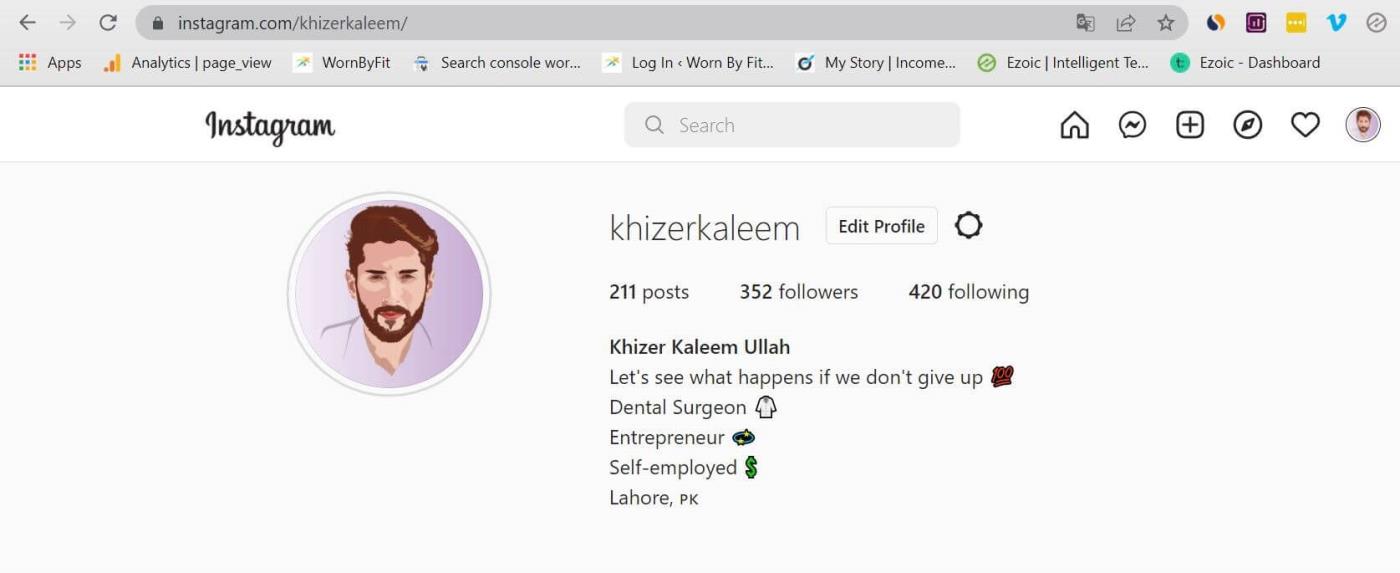

Σας εύχομαι επιτυχία!
Ανακαλύψτε πώς να ρυθμίσετε το χρώμα κελιού Excel ανάλογα με μια συνθήκη χρησιμοποιώντας VBA.
Οδηγίες για την κοπή εικόνων σε κύκλους στο PowerPoint. Ανακαλύψτε πόσο απλά μπορείτε να κόψετε φωτογραφίες σε κύκλους για εντυπωσιακές παρουσιάσεις.
Μάθετε πώς να κάνετε εναλλαγή από πληκτρολόγια LTR σε RTL στο Microsoft Word.
Μάθετε πώς να χρησιμοποιήσετε διαφορετικές γραμματοσειρές στο Discord. Οι επιλογές γραμματοσειρών είναι ποικίλες και πλούσιες.
Κορυφαίες εφαρμογές κοπής ήχων κλήσης στο Android για τη δημιουργία μοναδικών ήχων κλήσης. Ανακαλύψτε τις καλύτερες επιλογές για να προσαρμόσετε το τηλέφωνό σας.
Οδηγίες για την αλλαγή του ονόματος της ομάδας συνομιλίας στο Facebook Messenger. Αυτή τη στιγμή στην ομαδική συνομιλία του Facebook Messenger, μπορούμε εύκολα να αλλάξουμε το όνομα της ομάδας συνομιλίας.
Ανακαλύψτε πώς να επαναφέρετε διαγραμμένες αναρτήσεις στο Facebook εύκολα και γρήγορα. Μαθαίνετε όλες τις λεπτομέρειες για την ανάκτηση διαγραμμένων αναρτήσεων
Οδηγίες για την ακρόαση μουσικής στους Χάρτες Google Επί του παρόντος, οι χρήστες μπορούν να ταξιδέψουν και να ακούσουν μουσική χρησιμοποιώντας την εφαρμογή Google Map στο iPhone. Σήμερα, το WebTech360 σας προσκαλεί
Οδηγίες για τη χρήση του LifeBOX - Η διαδικτυακή υπηρεσία αποθήκευσης της Viettel, το LifeBOX είναι μια νέα διαδικτυακή υπηρεσία αποθήκευσης της Viettel με πολλά ανώτερα χαρακτηριστικά
Πώς να ενημερώσετε την κατάσταση στο Facebook Messenger, το Facebook Messenger στην πιο πρόσφατη έκδοση παρείχε στους χρήστες μια εξαιρετικά χρήσιμη δυνατότητα: αλλαγή








